Iklan
Mampu menemukan dan mengganti teks di Chrome, dapat menghemat banyak waktu dan meningkatkan produktivitas. Tetapi karena ini bukan alat asli, kami akan menunjukkan kepada Anda ekstensi Chrome terbaik untuk pekerjaan itu.
Chrome adalah tangan ke bawah Raja dari semua browser Panduan Mudah untuk Google ChromePanduan pengguna Chrome ini menunjukkan semua yang perlu Anda ketahui tentang browser Google Chrome. Ini mencakup dasar-dasar penggunaan Google Chrome yang penting bagi pemula. Baca lebih banyak tanpa pewaris menunggu. Tapi, ada beberapa fitur yang kadang-kadang ingin saya sertakan dalam browser yang mampu ini. Salah satunya adalah asli 'Cari dan Ganti', fitur standar dalam aplikasi pengolah kata yang diharapkan pengguna saat mengedit konten apa pun.
Ada beberapa situasi yang muncul di pikiran di mana fitur 'Cari dan Ganti' asli akan sangat berguna:
- Karakter Aneh Di Entri Blog - Ini terkadang terjadi di WordPress segera setelah peningkatan. Anda mungkin berakhir dengan karakter aneh seperti "â €", "â €" atau "??". Saya yakin Anda bisa membayangkan penderitaan karena harus mengganti setiap kejadian secara manual.
- Mengganti Nama Kata - Terkadang Anda mungkin ingin mengganti nama kata yang muncul beberapa kali di seluruh posting blog, posting forum, atau email. Misalnya, Anda dapat memutuskan untuk menggunakan sinonim yang terdengar lebih baik atau mengeluarkan maknanya lebih jelas.
- Memperbaiki salah ketik - Anda juga mungkin menyadari bahwa Anda telah mengeja kata dengan cara yang salah dan itu terjadi berulang beberapa kali di posting blog Anda, posting forum atau email.
Ini hanya beberapa contoh tetapi ada banyak contoh di mana fitur 'Temukan Pengganti' di peramban akan berguna. Anda selalu dapat menempelkan konten ke dalam pengolah kata Anda, memperbaikinya dan menempelkannya kembali ke bidang input Chrome tetapi apakah itu benar-benar keren jika Anda bisa melakukan ini langsung dari browser?
Ya, ternyata, dan yang sangat mengejutkan saya, sebenarnya ada dua ekstensi Chrome yang melakukan ini.
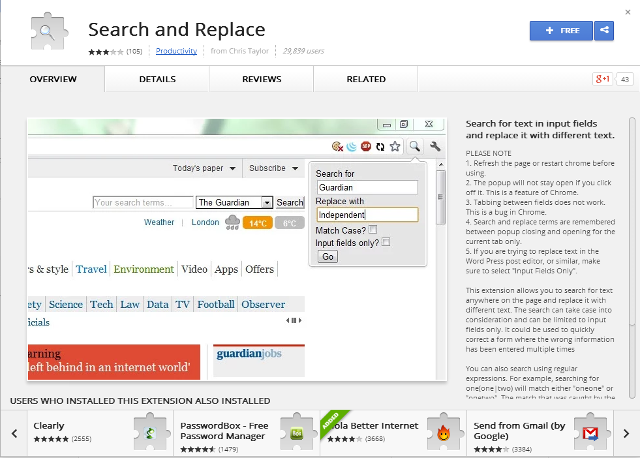
Itu Cari dan Ganti ekstensi melakukan apa yang namanya disarankan. Pasang ekstensi dari toko web Chrome, mulai ulang Chrome dan Anda siap melakukannya. Pastikan Anda me-restart browser karena ekstensi tidak akan berfungsi jika Anda tidak. Saya mencatat bahwa kegagalan untuk memulai kembali ekstensi menjelaskan sebagian besar ulasan negatif di toko web Chrome. Setelah pengujian, saya dapat mengonfirmasi bahwa itu berfungsi di WordPress, Gmail, Hotmail dan beberapa forum vBulletin. Namun, itu tidak berfungsi di Blogger dan Facebook.
Menggunakan Cari dan Ganti, sorot teks yang ingin Anda edit dan klik Cari dan Ganti ikon. Dalam Pencarian untuk bidang, masukkan istilah / teks yang ingin Anda cari dan di Ubah dengan bidang, masukkan kata baru. Tonton video di bawah ini untuk lebih jelasnya.
Secara default, ekstensi memungkinkan Anda untuk mencari teks dan mengganti di mana saja di halaman. Anda dapat mengaturnya untuk mencari kolom input saja dan juga cocok dengan case. Jika Anda terbiasa ekspresi reguler, Anda juga dapat mencari dan mengganti menggunakan fitur ini. Baca lebih lanjut tentang menggunakan Pencarian dan Ganti untuk Chrome.
Temukan Ganti [Tidak Lagi Tersedia]
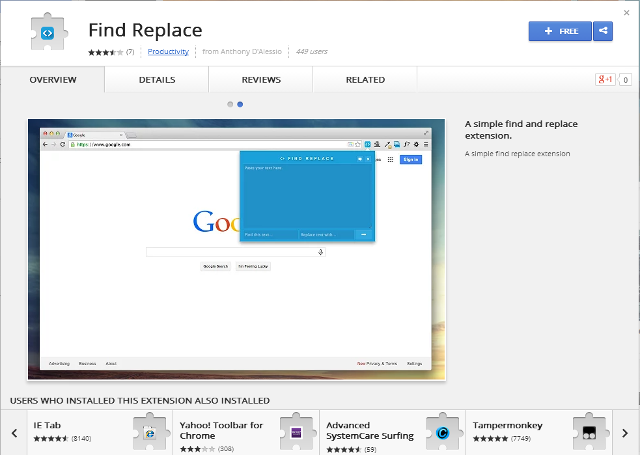
Ekstensi ini tidak mencari teks pada halaman secara langsung. Apa yang dilakukannya adalah memberi Anda bidang pengeditan tempat Anda dapat menempelkan teks dari bidang masukan apa pun di browser Anda, cepat temukan dan ganti kata yang Anda inginkan, dan potong dan tempel teks kembali ke browser.
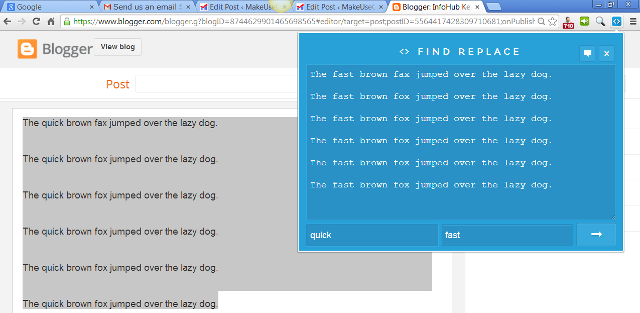
Anda mungkin berpikir bahwa tidak ada banyak perbedaan antara ini dan membuka aplikasi pengolah kata Anda tetapi faktanya adalah, ini jauh lebih cepat karena Anda melakukan semuanya dari dalam tab browser saat ini (yang bagus untuk pengguna Chromebook). Ini juga menghemat daya pemrosesan karena Anda tidak perlu menjalankan pengolah kata Anda.
Cara Lain Untuk Mencari & Mengganti Chrome
Tentu saja, jika Anda tidak ingin menggunakan ekstensi, selalu ada Ctrl-F dan menempel secara manual di setiap penggantian. Ini membosankan.
Selain ekstensi ini yang memungkinkan Anda mencari dan mengganti teks di Chrome, ada juga cara lain untuk melakukannya saat menggunakan aplikasi web tertentu. Misalnya, jika Anda memiliki blog WordPress yang di-hosting sendiri, ada beberapa plugin gratis yang menawarkan cari dan ganti. Ada juga a Temukan dan Ganti alat untuk Blogger yang mencari semua posting di blog Blogger untuk string kata tertentu dan diganti dengan string tertentu. Namun, tidak ada cara untuk melakukannya dari jendela Blogger pada satu posting tertentu. Anda juga perlu mengesahkan alat di akun Google Anda.
Untuk ekstensi Chrome yang lebih keren, silakan lihat Ekstensi Chrome Terbaik Ekstensi Chrome TerbaikDaftar hanya ekstensi terbaik untuk Google Chrome, termasuk saran dari pembaca kami. Baca lebih banyak halaman.
Apakah Anda sering mencari dan mengganti di Chrome? Alat apa yang Anda gunakan untuk melakukannya? Tinggalkan komentar dan bagikan pilihan teratas Anda!
Kihara adalah seorang penulis dan konsultan media digital. Dia memiliki hasrat besar untuk teknologi. Terhubung dengan dia melalui Twitter @kiharakimachia


